Detailné inštrukcie na použitie sú v Návodoch
[. . . ] VKLIKNITE!
Obsah
Základné funkcie
Pouzívanie funkcií na snímanie Pouzívanie funkcií na prezeranie Osobné prispôsobenie nastavení Prezeranie záberov v TV prijímaci Práca s pocítacom
Digitálny fotoaparát
Prírucka k zariadeniu Cyber-shot
DSC-T2
Pred zapnutím zariadenia si dôkladne precítajte túto prírucku a , , Návod na pouzívanie" a , , alsie kroky Cyber-shot" a uschovajte ich, je mozné, ze ich budete neskôr potrebova.
Tlac fotografií
Riesenie problémov
Iné
Index
© 2007 Sony Corporation
3-273-225-82(2)
SK
Informácie o pouzívaní fotoaparátu
Poznámky o typoch , , Memory Stick" (nie je súcasou dodávky)
, , Memory Stick Duo": Vo vasom fotoaparáte môzete pouzíva pamäovú kartu , , Memory Stick Duo". , , Memory Stick": Vo vasom fotoaparáte nemôzete pouzíva pamäovú kartu , , Memory Stick".
Objektív Carl Zeiss
Tento fotoaparát je vybavený objektívom Carl Zeiss, ktorý produkuje ostrý obraz vysokej kvality s vynikajúcim kontrastom. Objektív tohto fotoaparátu bol vyrobený v rámci systému zaistenia kvality s osvedcením od spolocnosti Carl Zeiss v súlade s kvalitatívnymi standardami spolocnosti Carl Zeiss v Nemecku.
Poznámky k LCD displeju a objektívu
· LCD displej je vyrobený pouzitím vemi presnej technológie, vaka ktorej správne funguje viac ako 99, 99% pixelov. Na LCD displeji sa vsak môzu objavova malé tmavé alebo jasné body (biele, cervené, modré alebo zelené). [. . . ] 2 Dotknite sa polozky [MENU] t
A Tlacidlo B Tlacidlo C Tlacidlo D Tlacidlo
(rámcek) (pero) (guma) (peciatka)
E Tlacidlo na výber hrúbky F Tlacidlo na výber farby G Tlacidlo H Tlacidlo I Tlacidlo J Tlacidlo (ulozi) (obnovi) (vymaza vsetko) (koniec)
Kreslenie znakov alebo grafiky
1 Dotknite sa polozky . Dotknite sa tlacidla na výber hrúbky, potom sa dotknite pozadovanej hrúbky a potom polozky [BACK]. 3 Nakreslite znaky alebo grafiku.
72
Kreslenie alebo umiestnenie peciatok na statické zábery (Paint)
Peciatkovanie
1 Dotknite sa polozky . Dotknite sa tlacidla na výber peciatky, potom sa dotknite pozadovanej peciatky a potom polozky [BACK]. 3 Vlozte peciatku do záberu.
Na pridanie rámceku
1 Dotknite sa polozky . Zvote pozadovaný rámcek pomocou b/B, potom sa dotknite
Ak sa chcete vráti spä k zobrazeniu kreslenie, dotknite sa [BACK].
Zmena farby ciary
Dotknite sa tlacidla na výber farby, potom sa dotknite pozadovanej farby a potom polozky [BACK].
Pouzívanie funkcií na prezeranie
Korekcie
Dotknite sa a potom pomocou kresliaceho pera krúzivými pohybmi vymazte nechcenú cas. V opacnom prípade dotknutím sa polozky obnovte predchádzajúci stav. (Ak sa dotknete polozky znova, vráti sa do naposledy nastaveného stavu).
· Hrúbku gumy môzete vybra rovnakým spôsobom ako v prípade pera, a to pouzitím tlacidla na výber hrúbky. Zvolená hrúbka sa aplikuje na ciaru aj na gumu.
Vymazanie vsetkých kresieb
1 Dotknite sa polozky . Zobrazí sa nápis , , Clear All" (vymaza vsetko). Vsetky kresby zmiznú zo záberu.
Operáciu zrusíte dotknutím sa polozky [Cancel].
Ulozenie kresby
1 Dotknite sa polozky . 2 Dotknite sa vekosti záberu, ktorú chcete ulozi, potom sa dotknite [OK]. Nakreslený záber sa zaznamená do albumu ako najnovsí súbor.
Operáciu zrusíte dotknutím sa polozky [Cancel].
· Môzete si zvoli vekos záberu, ktorá sa pouzije spomedzi týchto mozností [VGA] alebo [3M].
Ukoncenie rezimu kreslenia
1 Dotknite sa polozky . Zobrazí sa nápis , , Exit" (skonci). 2 Dotknite sa polozky [OK].
Operáciu zrusíte dotknutím polozky sa [Cancel].
73
Osobné prispôsobenie nastavení
Osobné prispôsobenie funkcie Manage Memory a nastavení
Pomocou (Manage Memory) alebo zmeni standardné nastavenia. (Settings) v zobrazení HOME môzete
1 Dotykom na tlacidlo [HOME] zobrazte obrazovku HOME.
HOME
2 Dotknite sa
(Manage Memory) alebo
(Settings).
3 Dotknite sa pozadovanej polozky nastavenia.
Dotknutím sa v/V sa zobrazia ostatné polozky nastavenia.
4 Dotknite sa polozky nastavenia, ktorú chcete zmeni a pozadovanú hodnotu
daného nastavenia zvolíte následným dotykom na danú hodnotu.
Zrusenie zmeny nastavení uskutocníte nasledovne
Dotknite sa [Cancel], ak je táto moznos na obrazovke k dispozícii. Ak ide o iný prípad, dotknite sa [BACK] alebo [×].
· Toto nastavenie sa uchová aj po vypnutí napájania.
74
Manage Memory
Blizsie informácie o funkcii 1 str. 74
Memory Tool -- Memory Stick Tool
Táto polozka sa zobrazí len vtedy, ak je vo fotoaparáte vlozená pamäová karta , , Memory Stick Duo".
Format
Naformátuje pamäovú kartu , , Memory Stick Duo". Pamäové karty , , Memory Stick Duo" v predajniach sú uz naformátované a je ich mozné zaca okamzite pouzíva.
· Uvedomte si, ze formátovanie nenávratne vymaze vsetky údaje na karte , , Memory Stick Duo" vrátane chránených záznamov.
1 Dotknite sa polozky [Format]. Zobrazí sa správa , , All data on Memory Stick will be erased". Spustí sa formátovanie.
Zrusenie formátovania
Dotknite sa [Cancel] alebo [BACK] v kroku 2.
Osobné prispôsobenie nastavení
Create REC. Folder
Vytvorí priecinok pre ukladanie záberov na karte , , Memory Stick Duo".
1 Dotknite sa polozky [Create REC. Folder]. Zobrazí sa správa , , Creating REC. folder".
2 Dotknite sa polozky [OK]. [. . . ] 14, 28 VGA . . . . . . . . . . . . . . . . . . . . . . . . . . . . . . . . . . . . 33 Video Out . . . . . . . . . . . . . . . . . . . . . . . . . . . 44 Vivid . . . . . . . . . . . . . . . . . . . . . . . . . . . . . . . . . . . . 54 Vnútorná pamä. . . . . . . . . . . . . . . . . . . [. . . ]

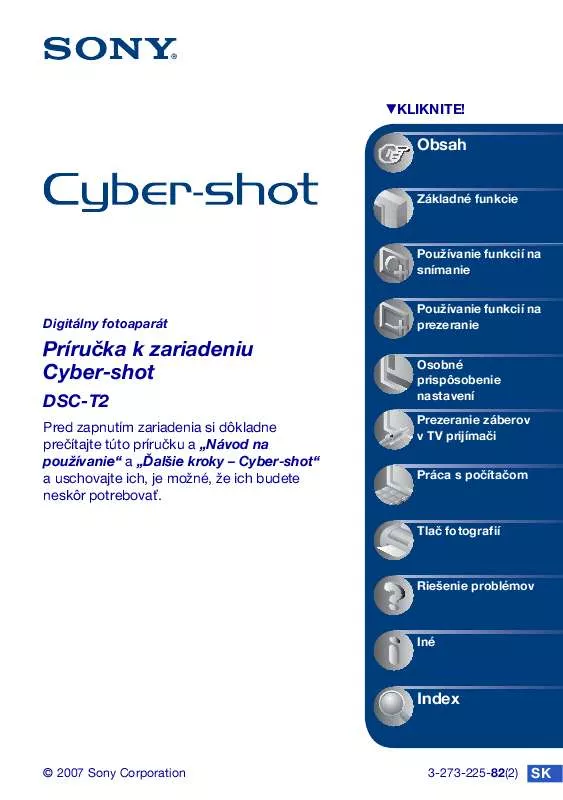
 SONY CYBER-SHOT DSC-T2 annexe 1 (6935 ko)
SONY CYBER-SHOT DSC-T2 annexe 1 (6935 ko)
 SONY CYBER-SHOT DSC-T2 (9090 ko)
SONY CYBER-SHOT DSC-T2 (9090 ko)
 SONY CYBER-SHOT DSC-T2 (9001 ko)
SONY CYBER-SHOT DSC-T2 (9001 ko)
 SONY CYBER-SHOT DSC-T2 annexe 1 (3627 ko)
SONY CYBER-SHOT DSC-T2 annexe 1 (3627 ko)
 SONY CYBER-SHOT DSC-T2 annexe 3 (9120 ko)
SONY CYBER-SHOT DSC-T2 annexe 3 (9120 ko)
 SONY CYBER-SHOT DSC-T2 annexe 4 (3642 ko)
SONY CYBER-SHOT DSC-T2 annexe 4 (3642 ko)
 SONY CYBER-SHOT DSC-T2 annexe 5 (6966 ko)
SONY CYBER-SHOT DSC-T2 annexe 5 (6966 ko)
 SONY CYBER-SHOT DSC-T2 annexe 2 (3627 ko)
SONY CYBER-SHOT DSC-T2 annexe 2 (3627 ko)
 SONY CYBER-SHOT DSC-T2 DATASHEET (414 ko)
SONY CYBER-SHOT DSC-T2 DATASHEET (414 ko)
 SONY CYBER-SHOT DSC-T2 HOW TO TAKE GREAT SPORTS SHOTS. (147 ko)
SONY CYBER-SHOT DSC-T2 HOW TO TAKE GREAT SPORTS SHOTS. (147 ko)
 SONY CYBER-SHOT DSC-T2 HOW TO TAKE GREAT HOLIDAY PHOTOS. (149 ko)
SONY CYBER-SHOT DSC-T2 HOW TO TAKE GREAT HOLIDAY PHOTOS. (149 ko)
 SONY CYBER-SHOT DSC-T2 HOW TO TAKE GREAT BIRTHDAY PHOTOS. (123 ko)
SONY CYBER-SHOT DSC-T2 HOW TO TAKE GREAT BIRTHDAY PHOTOS. (123 ko)
